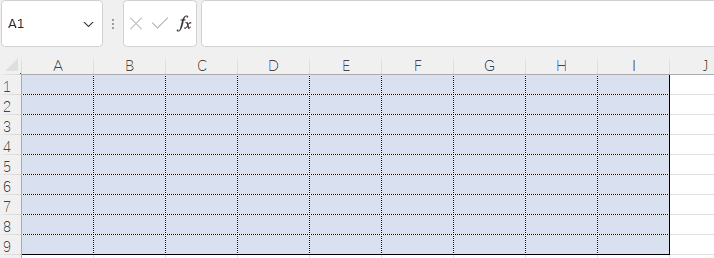Hello大家好,我是帮帮。今天跟大家分享一下Excel查询函数(V)Lookup常见1,0含义解释,详细说明,小白必备干货。
有个好消息!为了方便大家更快的掌握技巧,寻找捷径。请大家点击文章末尾的“了解更多”,在里面找到并关注我,里面有海量各类模板素材免费下载,我等着你噢^^<——非常重要!!
メ大家请看范例图片,我们在A1输入12后在C1输入函数:=IF(A1,1,0)的都结果为1。这表明当单元格数据为TRUE即(非0)结果则为1否则为0。メ
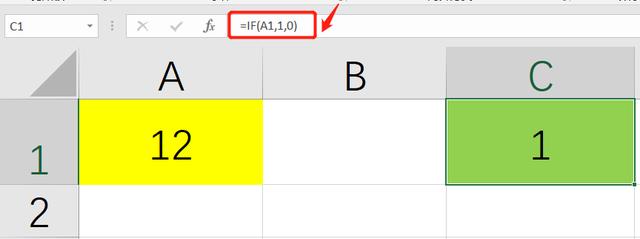
メ现在,我们要讲下表两列数据更换位置输出,这时就涉及到{1,0}数组了。メ

メ选中D1:E6输入函数=IF({1,0},B1:B6,A1:A6)并按住【CTRL SHIFT ENTER】就可以更换列位置显示。函数数组是先用【1】得到B1:B6再用【0】得到A1:A6。メ

メ该数组常嵌套于VLOOKUP函数。如下例逆向查询,输入函数:=VLOOKUP(D2,IF({1,0},B1:B6,A1:A6),2,0),这样就很容易理解函数了。メメ

メ也可以用CHOOSE函数,输入函数:=VLOOKUP(D2,CHOOSE({1,2},B1:B6,A1:A6),2,0),数组中是{1,2},用【1】得到B1:B6,用【2】得到A1:A6来更换列。メ

メ也可以用LOOKUP,输入函数:=LOOKUP(1,0/(B2:B6=D2),A2:A6)。然而函数中的【1,0/(..)】是什么意思呢?メ

メ函数中用0/(..)当B2:B6不等于D2是0/false=false,否则是0/1=0,函数变成=lookup(1,(fales,0,..), ..) 所以会自动匹配条件中的0值即条件值对应的数据。メ
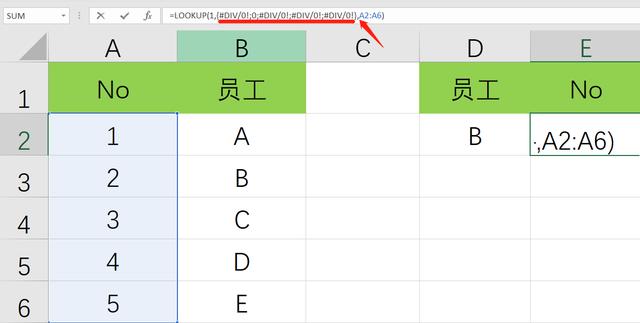
下载方法!帮帮将每天定时更新各种模板素材,获取方式。
1、请在评论区评论 点赞^o^
2、点击关注,关注本头条号
3、进入头条号页面,右上角私信功能,私信回复“表格”,直接获取各类素材。
,